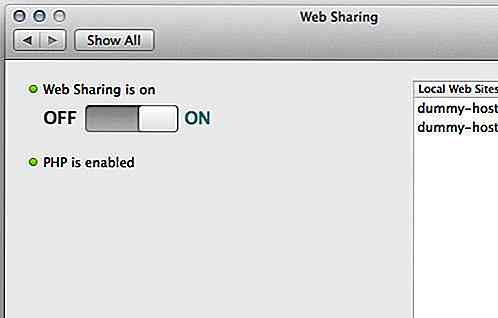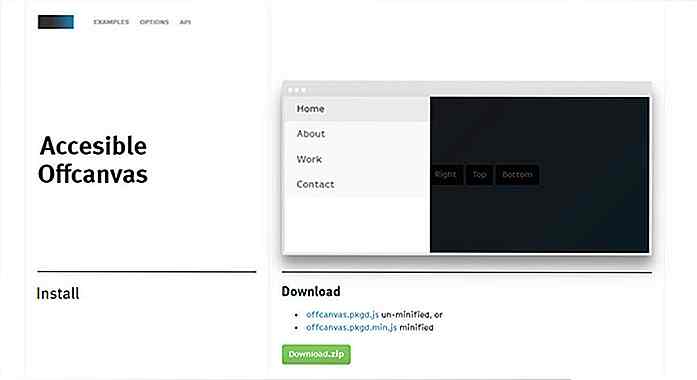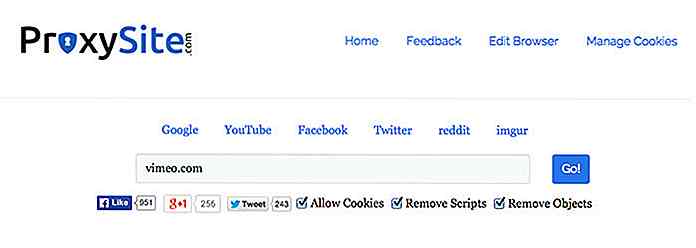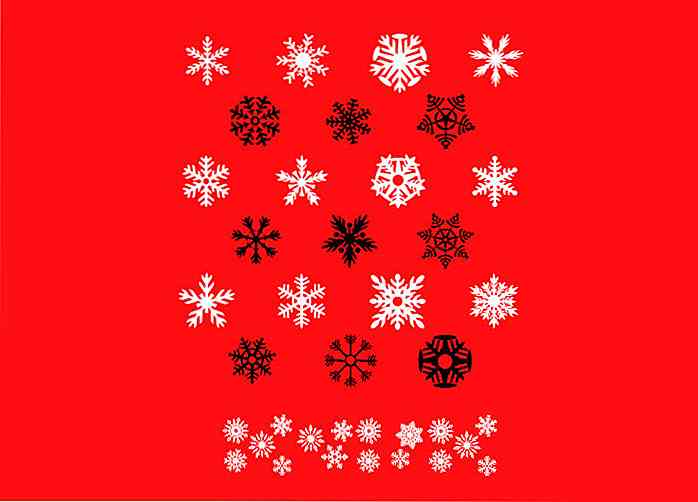hideout-lastation.com
hideout-lastation.com
macOS Sierra - Obtenir le presse-papiers universel au travail
L'une des nouvelles fonctionnalités de macOS Sierra que je trouve utile est son presse-papiers universel . Vous savez déjà à quoi sert un presse-papiers - tout ce que vous copiez est conservé ici jusqu'à ce que vous le collez ailleurs - mais avec Universal Clipboard vous pouvez coller votre sélection de texte de votre iPhone sur votre Macbook ou iPad et vice versa.
C'est une fonctionnalité géniale à avoir si vous travaillez sur plusieurs appareils, mais seulement si cela fonctionne bien sûr. Les utilisateurs ont signalé un problème avec cette fonctionnalité, y compris moi-même, et après avoir essayé quelques correctifs que j'ai pu trouver en ligne, voici comment Universal Clipboard fonctionne correctement pour moi.
1. Vérifiez la compatibilité de l'appareil
Le correctif figurant en haut de la liste concerne la compatibilité des périphériques. Vous devez vous assurer que vos périphériques sont compatibles et qu'ils peuvent utiliser cette nouvelle fonctionnalité de continuité.
Votre (vos) appareil (s) iOS doit exécuter le dernier iOS 10 alors que votre Mac doit être l'un des suivants:
- MacBook Air (mi-2012 et plus tard)
- MacBook Pro (mi-2012 et ultérieur)
- MacBook (Retina, 12 pouces, début 2015)
- iMac (fin 2012 et plus tard)
- Mac mini (fin 2012 et plus tard)
- Mac Pro (fin 2013)
2. Utilisez le même compte iCloud
Cette fonctionnalité de copier-coller inter-appareils nécessite que tous vos appareils (ou tous) soient connectés au même identifiant Apple sur iCloud. Si l'un de vos appareils se trouve sur un compte iCloud différent, connectez-vous à l'un d'eux avant d'essayer de nouveau le presse-papiers.
3. Allumez votre Bluetooth
Si vous copiez-collez entre Mac OS et iOS, assurez-vous que les appareils iOS et Mac OS ont leur Bluetooth activé et sont couplés.
Si tout le reste échoue
Si les trois méthodes ci-dessus ne fonctionnent pas, alors vous devrez essayer celui-ci à la place:
Applications tierces similaires
Si après tout cela, vous ne pouvez toujours pas faire fonctionner Universal Clipboard pour vous, peut-être qu'il est temps de jeter l'éponge. Je rigole; vous pouvez opter pour des applications tierces qui font à peu près la même chose. Voici trois de ces applications que vous pouvez essayer.
- Copié
- CloudClip
- Commande C
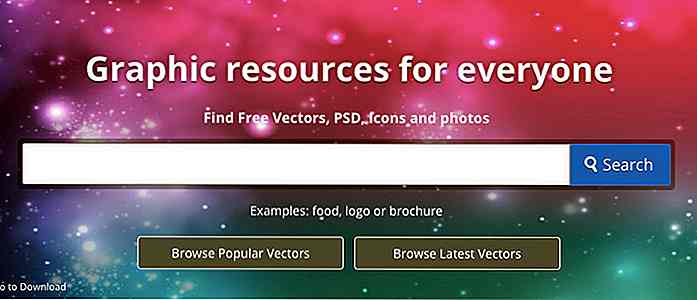
20 Outils pour les startups qui ne peuvent pas se permettre des équipes de conception
Au début, il y avait toi et ton ordinateur portable. En tant qu'entrepreneurs, nous avons tous été là: nourrir une vision plus large que nature de ce que notre application / produit devrait être et nous efforcer de le transmettre aux masses. Parce que vous ne vous lancez pas seul avec une équipe de conception, vous le faites dans les eaux risquées et solitaires d'un bureau loué dans un bureau partagé.Bien sûr
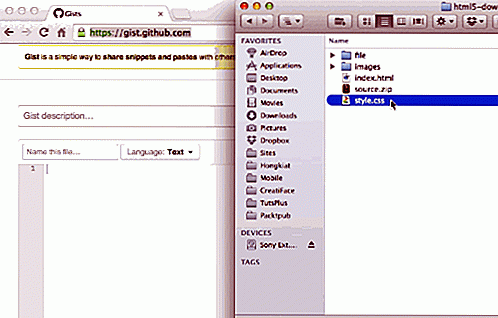
10 caractéristiques Github utiles que vous devez savoir
Github est maintenant l'endroit où les programmeurs et les designers travaillent ensemble. Ils collaborent, contribuent et corrigent des bugs. Il héberge également de nombreux projets open source et des codes de différents langages de programmation . De plus, Github a également publié une application de bureau pour Windows et OS X qui permet à n'importe qui d'intégrer Github dans son flux de production de façon transparente.Mais, il